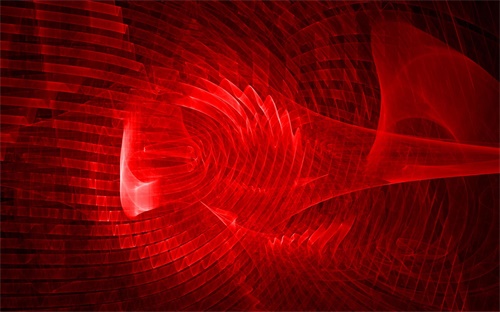别急,你再尝试增加一些【清晰度】,就会发现更像漫画了。然后可以适当加一点儿自然饱和度。我这张照片因为远处有点儿雾蒙蒙的,所以稍微动了下【去除薄雾】。我的参数都放在下面了,可以参考使用。2.细节调整细节调整这里的参数也是固定的,将【锐化】的【数量】往右拖动到最大,【半径】选择0.5。这里没有其他的难点,只是你在调整【蒙版】的时候可以按住Alt键观察画面,你只要观察到画面的黑白颜色对比足够明显就可以了。
如下图:3.HSL调整接下来就是调色了,因为漫画的颜色跟我们自己拍摄的颜色是不同的。比如漫画中绿色就是那种很绿的颜色,而不是大自然中黄黄绿绿的颜色。因此,我们还需要在【HSL】中调整一下画面中的颜色。比如我这张图中有绿色、黄色、蓝色等,所以我在HSL中做了一些调整。这里的参数不是固定的,不可照搬。我分别对【色相】、【饱和度】、【明亮度】做了调整,参数如下(仅供参考)。
到这里呢,我这张照片其实就已经做好了。因为我这张照片的天空还不错,所以不需要替换天空。如果你觉得天空中的照片不好看,那你最后只需要找一张漫画的天空素材,替换你照片中的天空就可以。替换天空很简单,相信你随便看一下教程就知道怎么弄了。别着急走哦,容我最后再多说两句其实这一串步骤看起来好像很麻烦,但如果你按照步骤实际操作的话,也用不了多长时间,只是它写成清晰明白的文字比较费事。
如何用PS将照片快速转成素描漫画效果?
如何用PS将照片快速转成素描漫画效果?将照片转换为素描和漫画效果的方法有很多,但是很多方法转出来的都不是太逼真,下面我分享一下我会的转素描的方法,这个方法可以模拟出素描的笔触对比图操作步骤素描1、将照片导入ps,并按ctrl j复制一个图层2、按快捷键alt shift U将新建的图层去色,然后将去色的这个图层按ctrl j再复制一层3、按快捷键ctrl i将“图层 1 拷贝”转换为反色,然后将图层模式改为“颜色减淡”4、点击【滤镜】-【其他】-【最小值】,参数按照自己的感觉来(我的参数如下)5、设置好【最小值】后,素描的轮廓就出来了,但是素描讲究明暗对比嘛,那我们下一步就要把图片的暗部找出来。
双击刚才调整好的这个图层,进入【图层样式】,将下图红框所示的部分,按住alt键拉到一定位置,这样如图所示,黑色的部分就找回来了。6、现在已经初具素描雏形了,但是还缺乏一些笔触,下面我们就在制造一些画笔的感觉。新建一个图层,填充为黑色7、点击【滤镜】-【杂色】-【添加杂色】,选择【单色】,数量看感觉来8、再次点击【滤镜】,选择【模糊】-【动感模糊】9、参数如图,注意调整模糊的角度,然后点击【确认】10、最后,将图层模式调整为【滤色】就可以啦,如果觉得笔触太硬,可以通过调整【不透明度】来调整。
如何在PS里把彩色照片制作成黑白漫画效果?
如何在PS里把彩色照片制作成黑白漫画效果?如何在PS里把彩色照片制作成黑白漫画效果?我讲一个用滤镜一键生成的方法。以上前都是用我拍别人的照片,这次由本人出镜。看一下效果:具体操作过程打开照片,执行PS滤镜,SNAP ART 4:选择风格化中的艺术线条:对默认效果做出参数调整,完成操作:如何在PS里把彩色照片制作成黑白漫画效果操作演示完成。